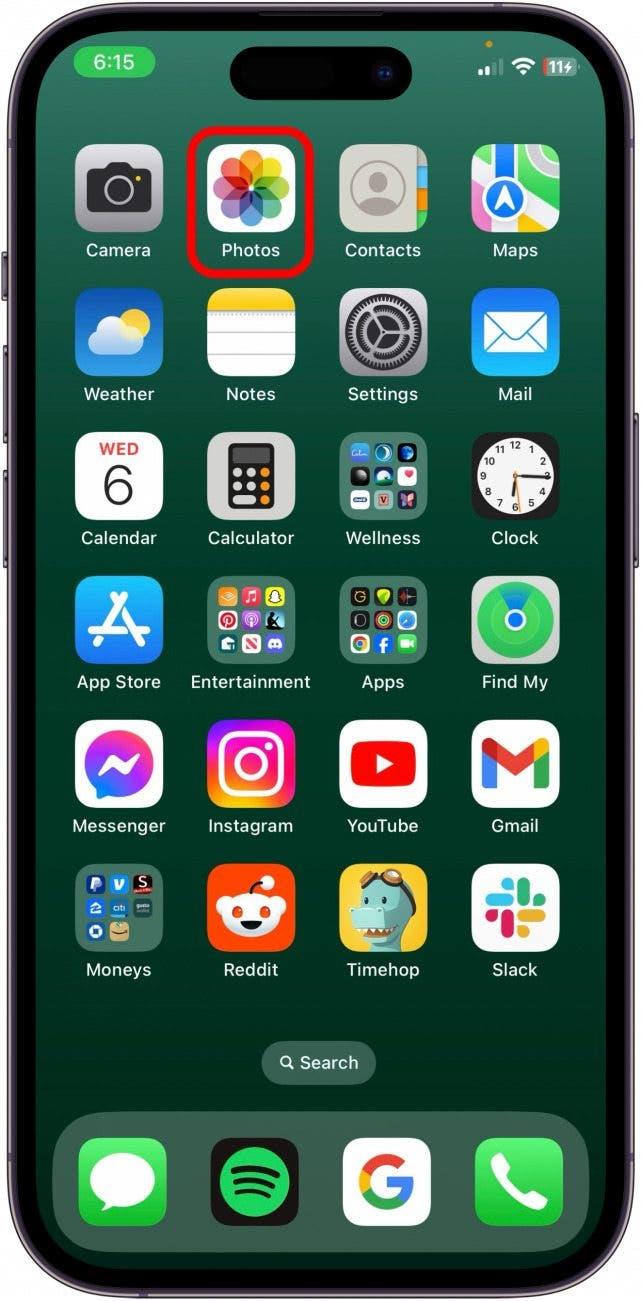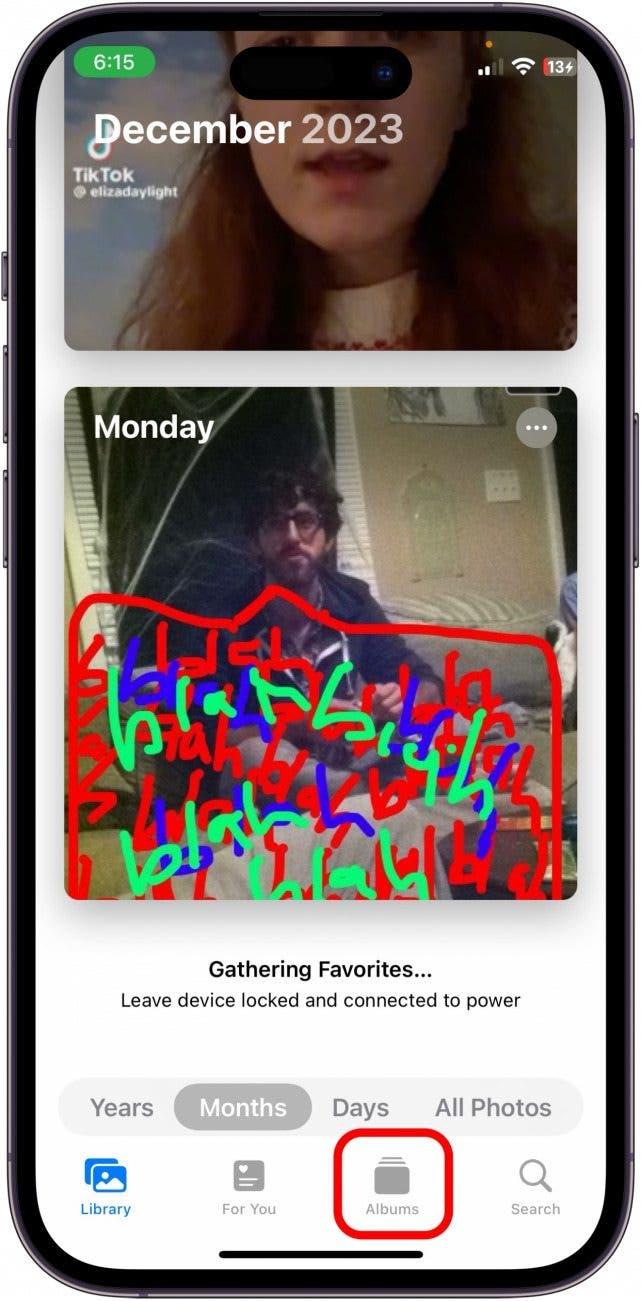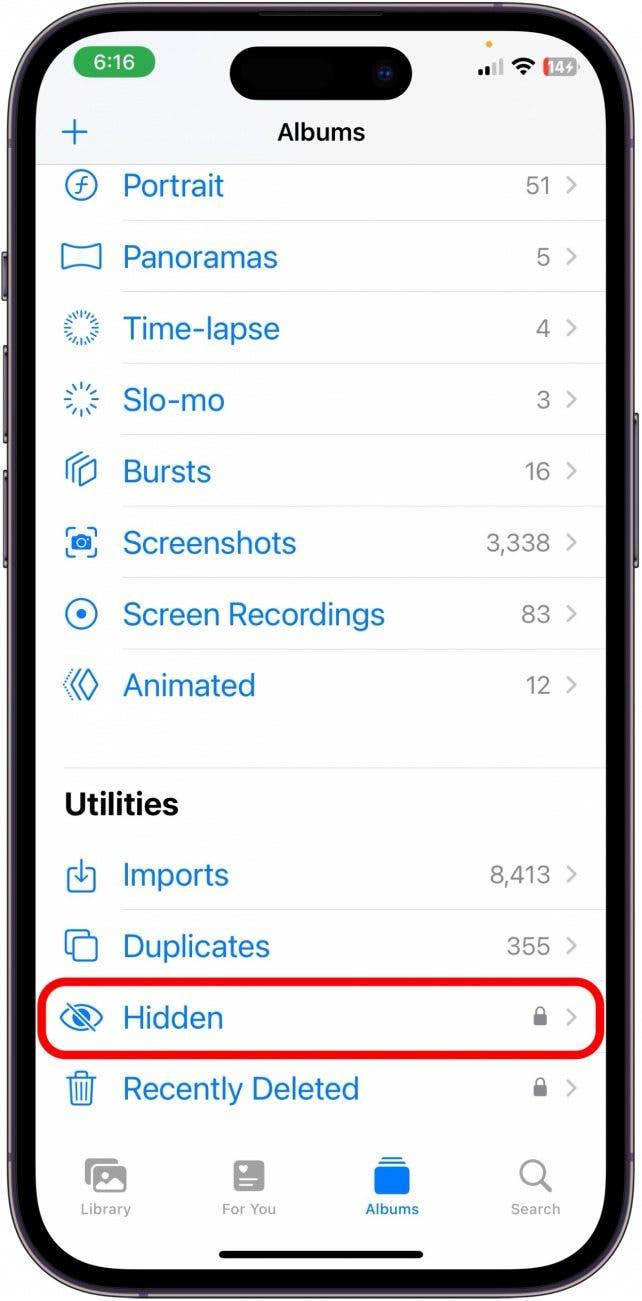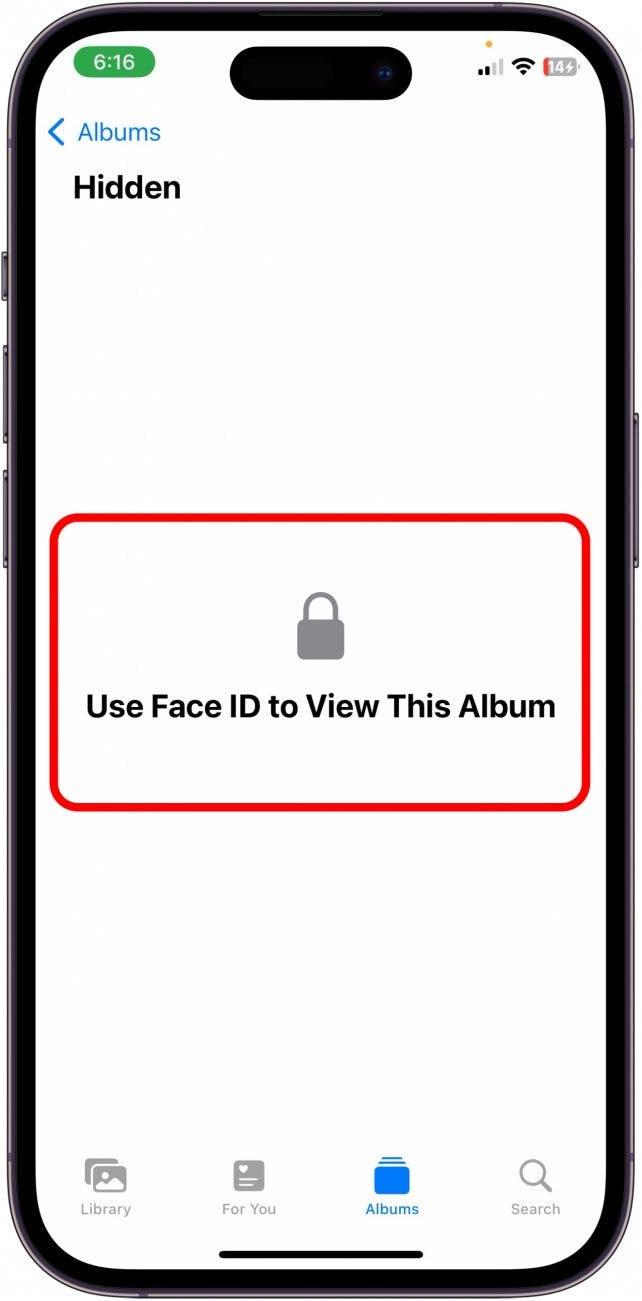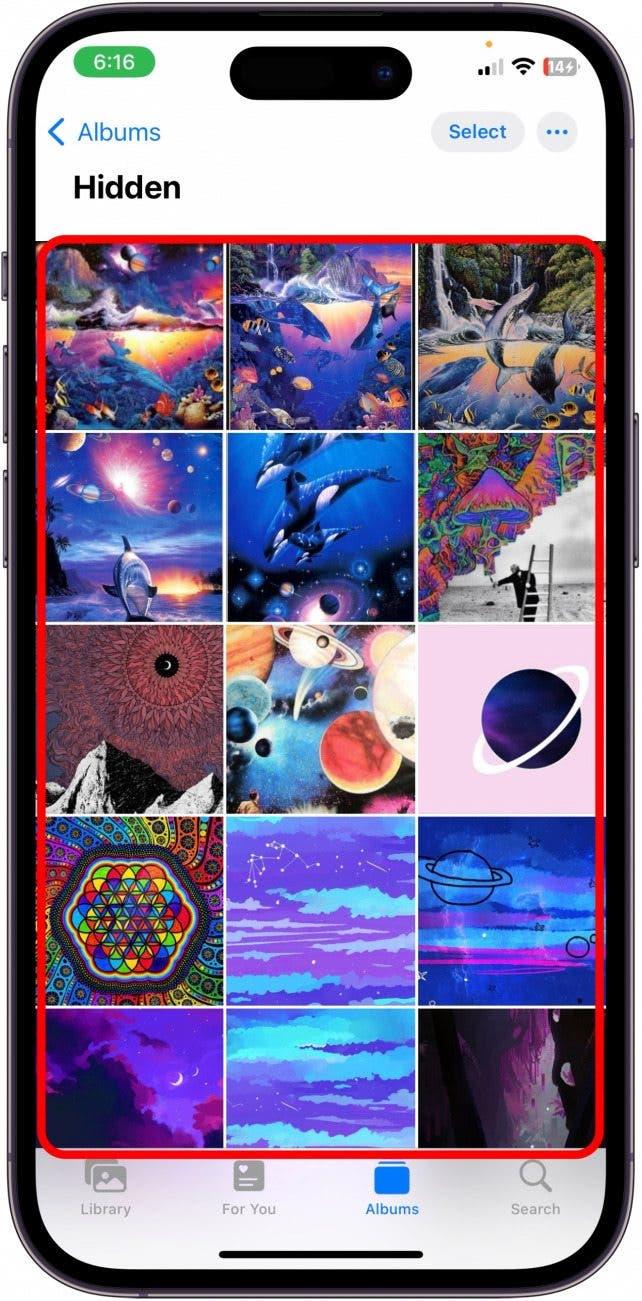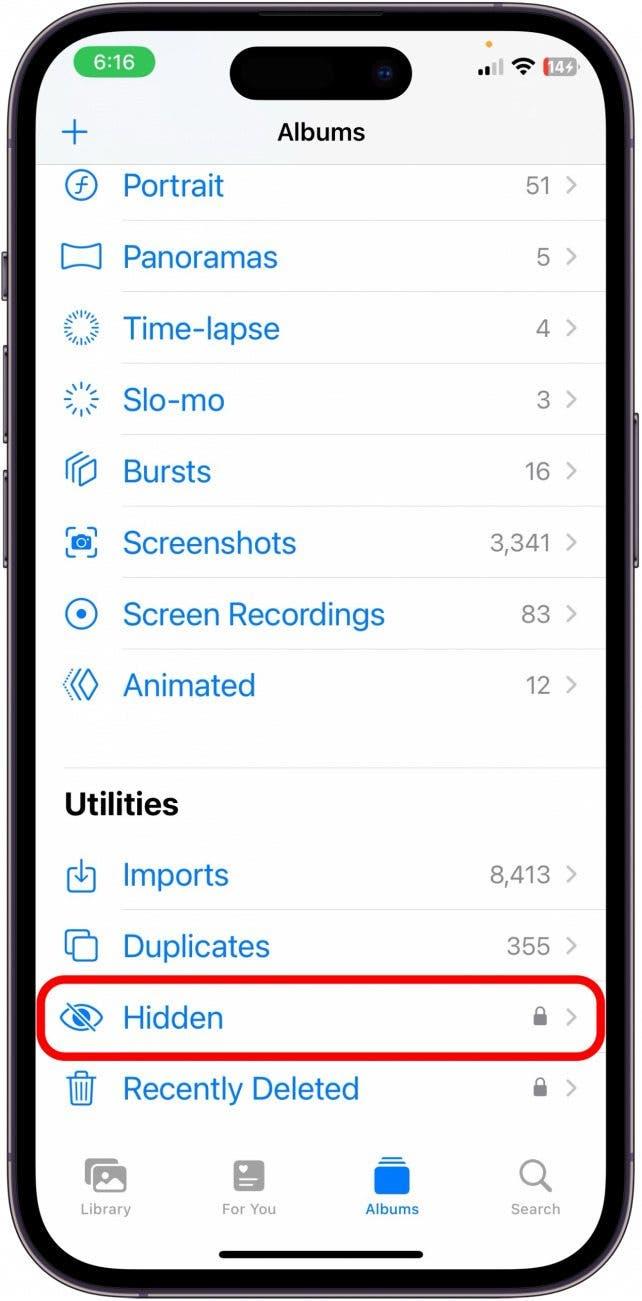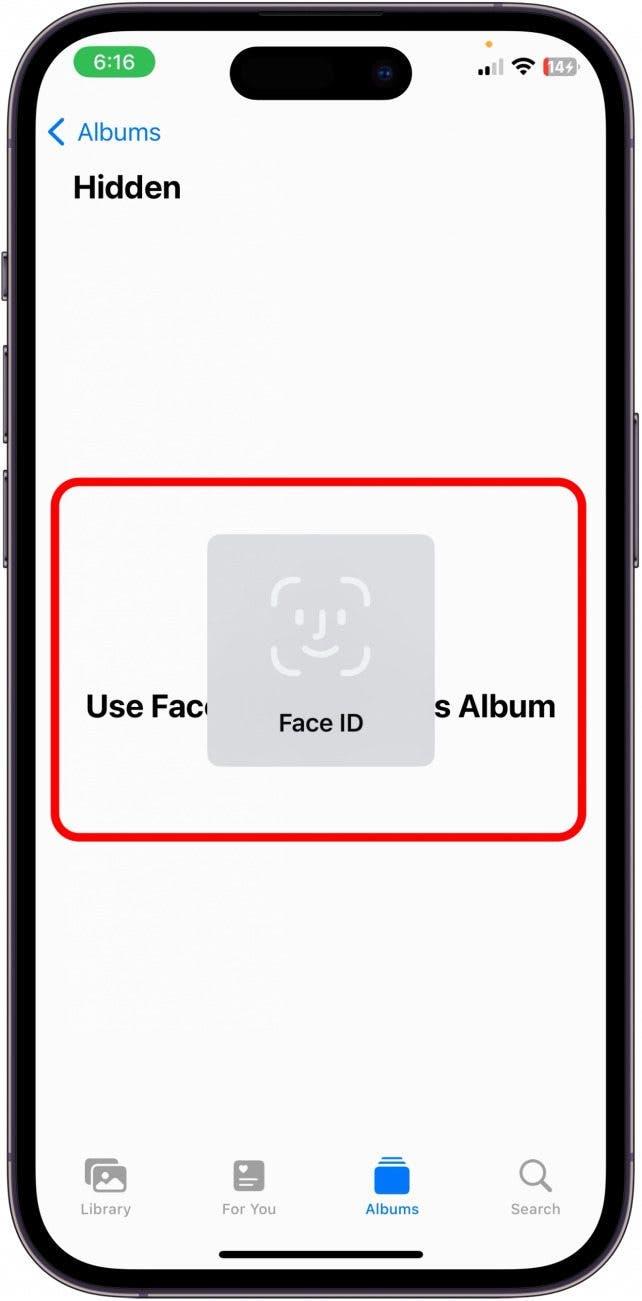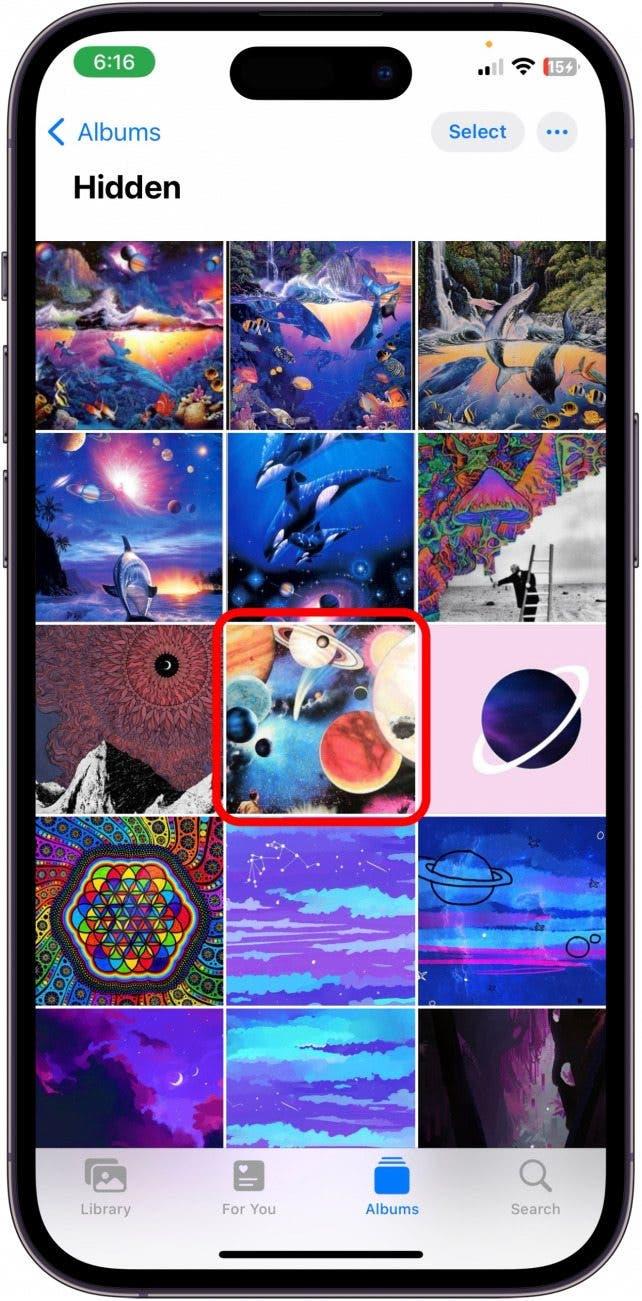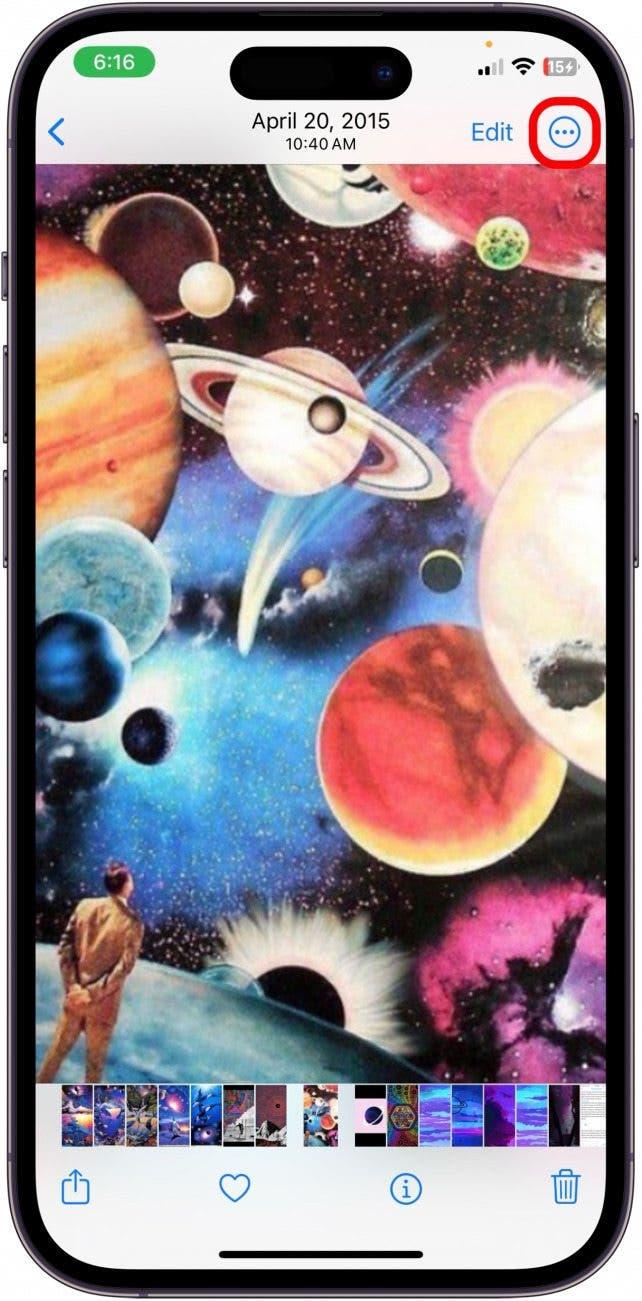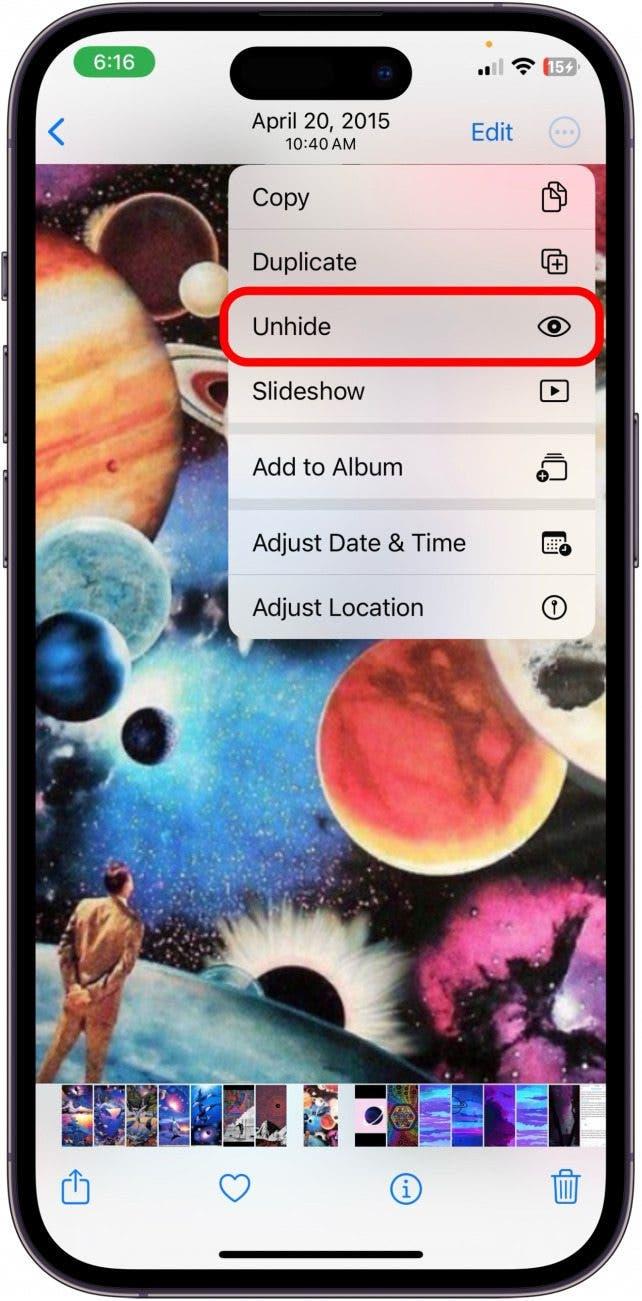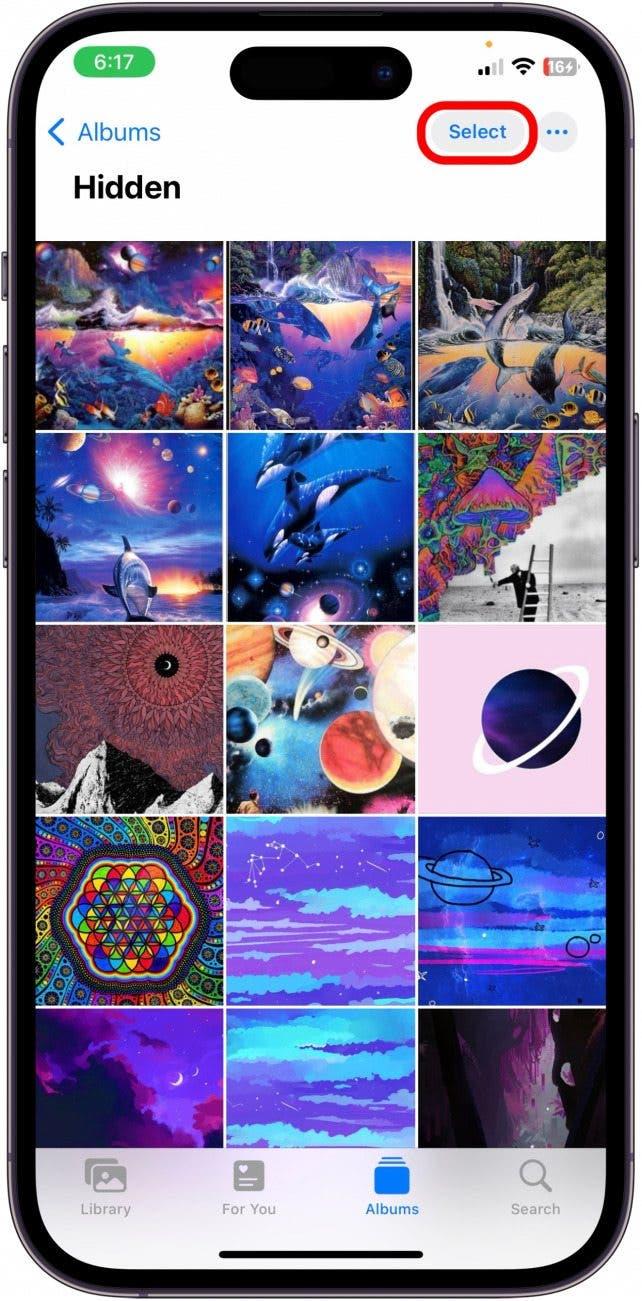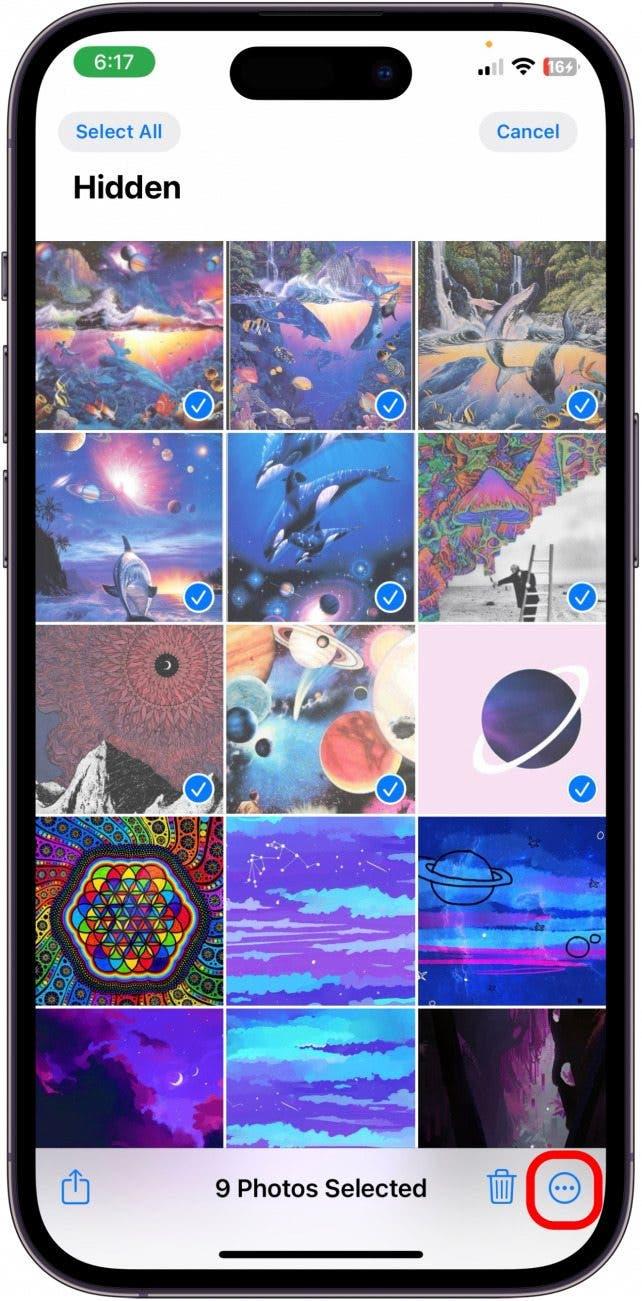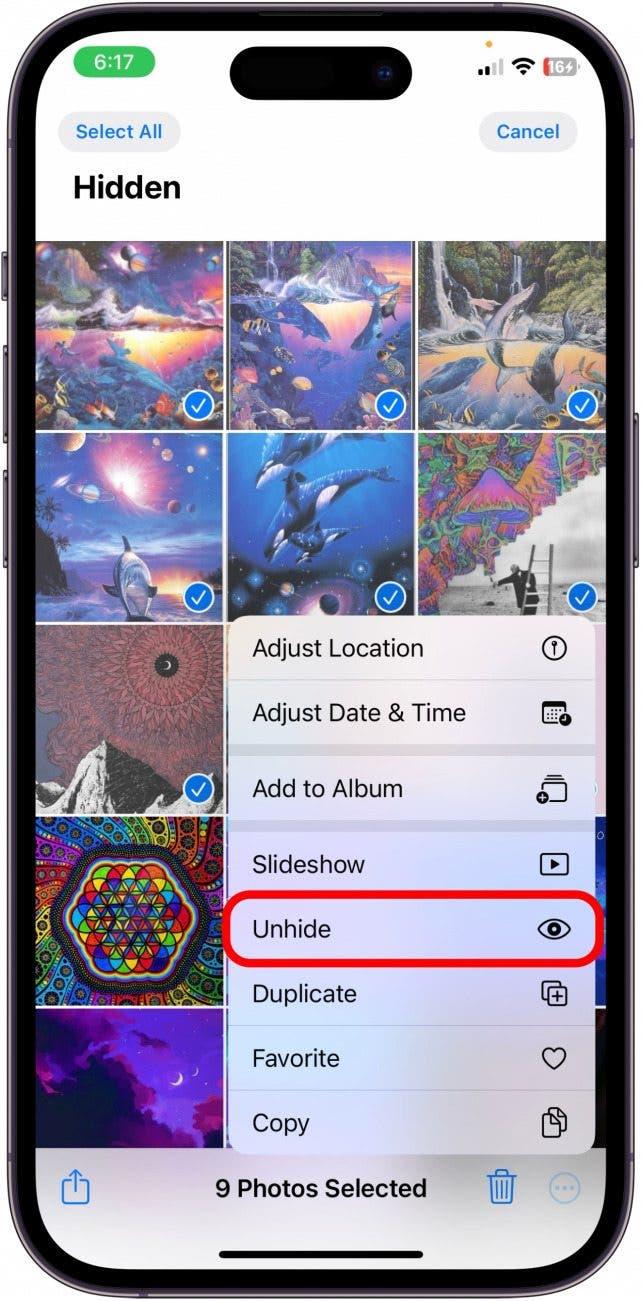Jednou z najúžasnejších funkcií dostupných v aplikácii Fotografie je možnosť skryť fotografie z knižnice aplikácie, takže sa môžete pochváliť svojimi fotografiami bez obáv, že narazíte na niečo, čo nechcete, aby ľudia videli. Našťastie je jednoduché skryť fotografie v aplikácii Fotografie. Ak však neviete, kam skryté fotografie patria, môže sa to stať problémom. Tu nájdete návod, ako nájsť skryté fotografie v aplikácii Fotografie.
Ako zobraziť skryté fotografie v iPhone
Skryté fotografie sa v aplikácii Fotografie dajú ľahko skryť, ale keď ich chcete nájsť, môžete byť trochu stratení. Tu je návod, ako nájsť skryté fotografie:
- Na iPhone otvorte aplikáciu Fotografie.

- Klepnite na položku Albumy.

- Prejdite nadol a klepnite na Skryté.

- Budete musieť zadať prístupový kód iPhonu alebo Face ID.

- Teraz si budete môcť pozrieť fotografie, ktoré boli v iPhone skryté.

A to je spôsob, ako nájsť skryté fotografie. Ak sa radi učíte tipy a triky týkajúce sa vášho iPhonu, nezabudnite sa prihlásiť na náš bezplatný Tip dňa!
 Objavte skryté funkcie svojho iPhonuZískajte denný tip (so snímkami obrazovky a jasnými pokynmi), aby ste svoj iPhone zvládli za jednu minútu denne.
Objavte skryté funkcie svojho iPhonuZískajte denný tip (so snímkami obrazovky a jasnými pokynmi), aby ste svoj iPhone zvládli za jednu minútu denne.
Ako zrušiť skrytie fotografií na iPhone
Teraz, keď ste sa naučili, ako nájsť skryté fotografie, tu je návod na ich odkrývanie. Je dôležité poznamenať, že na to, aby ste získali prístup k priečinku Skryté fotografie, budete musieť mať prístup k prístupovému kódu iPhonu.
- V aplikácii Fotografie klepnite na položku Skryté v časti Nástroje.

- Budete musieť zadať prístupový kód iPhonu alebo Face ID.

- Ťuknite na fotografiu, ktorú chcete zrušiť skrytie.

- Klepnite na tri bodky v rohu.

- Potom klepnite na Zrušiť skrytie.

- Ak chcete zrušiť skrytie viacerých fotografií naraz, klepnite na Vybrať v priečinku Skryté fotografie.

- Vyberte fotografie, ktoré chcete zrušiť, a potom ťuknite na tri bodky.

- Ťuknite na položku Zrušiť skrytie.

Ako skryť fotografie na iPhone
Teraz, keď ste sa naučili, ako nájsť skryté fotografie a zrušiť ich skrytie v aplikácii Fotografie, sa možno budete chcieť naučiť, ako ich vôbec skryť. Tento článok vás prevedie procesom skrývania fotografií v priečinku Skryté fotografie.
ČASTO KLADENÉ OTÁZKY
- Čo sa stane so skrytými fotografiami v iPhone? Keď skryjete fotografiu, prejde do priečinka Skryté fotografie v aplikácii Fotografie. Nebudete si ich môcť prezerať nikde inde.
- Zobrazia sa skryté fotografie v službe iCloud? Skryté fotografie sa zobrazia v iCloude, ak ste v Nastaveniach povolili funkciu iCloud Photos. Keď je táto funkcia povolená, všetky fotografie v iPhone a iPade sa budú synchronizovať so službou iCloud vrátane všetkých skrytých fotografií.
- Môžu byť skryté albumy viditeľné v iCloude? Skryté fotografie a albumy môžete vidieť na iCloude, ale nebudú sa zobrazovať v hlavnom poli fotografií. Budete musieť ešte prejsť do priečinka Skryté fotografie v službe iCloud.
A takto sa dostanete k svojim skrytým fotografiám a môžete ich v prípade potreby získať späť! Je to skvelý spôsob, ako udržať svoje súkromné fotografie v bezpečí pred zvedavými očami.